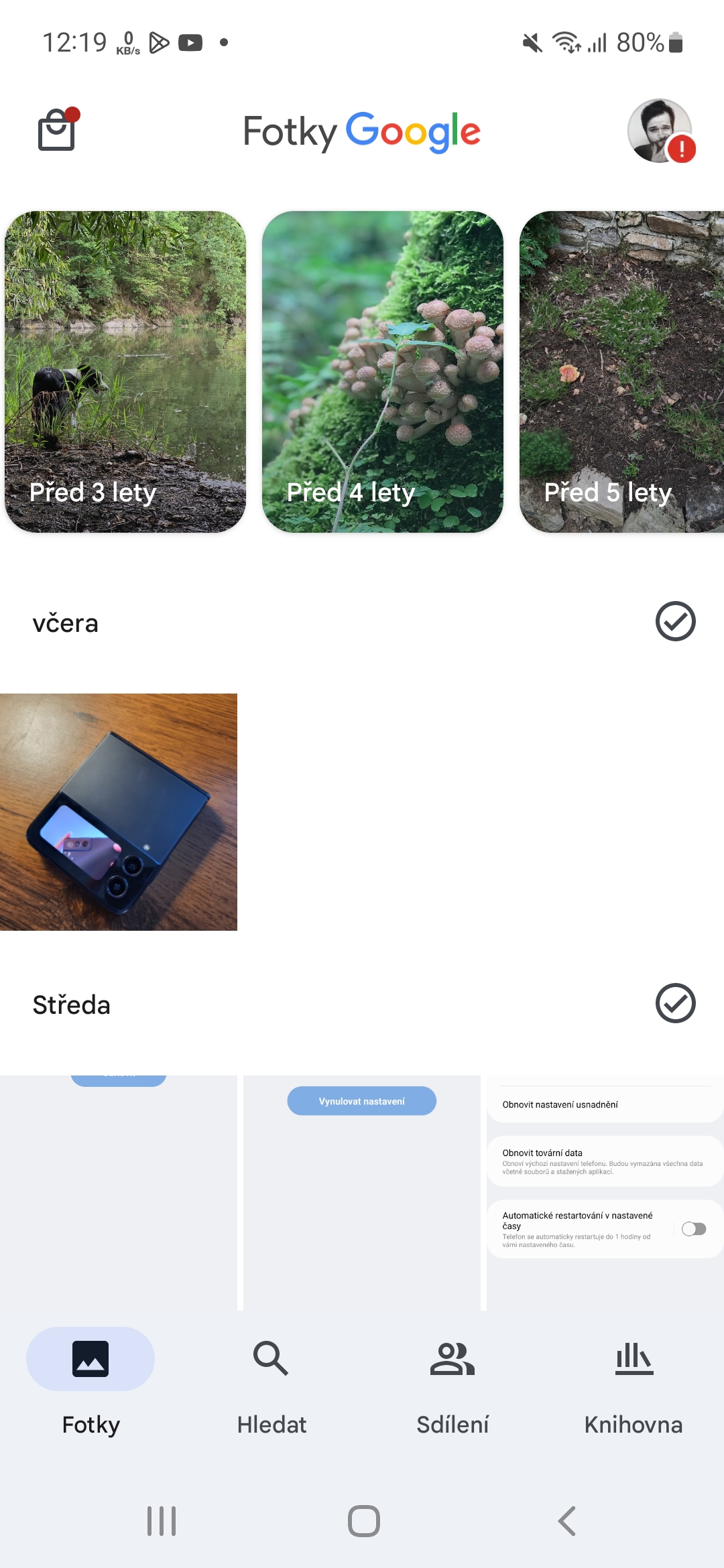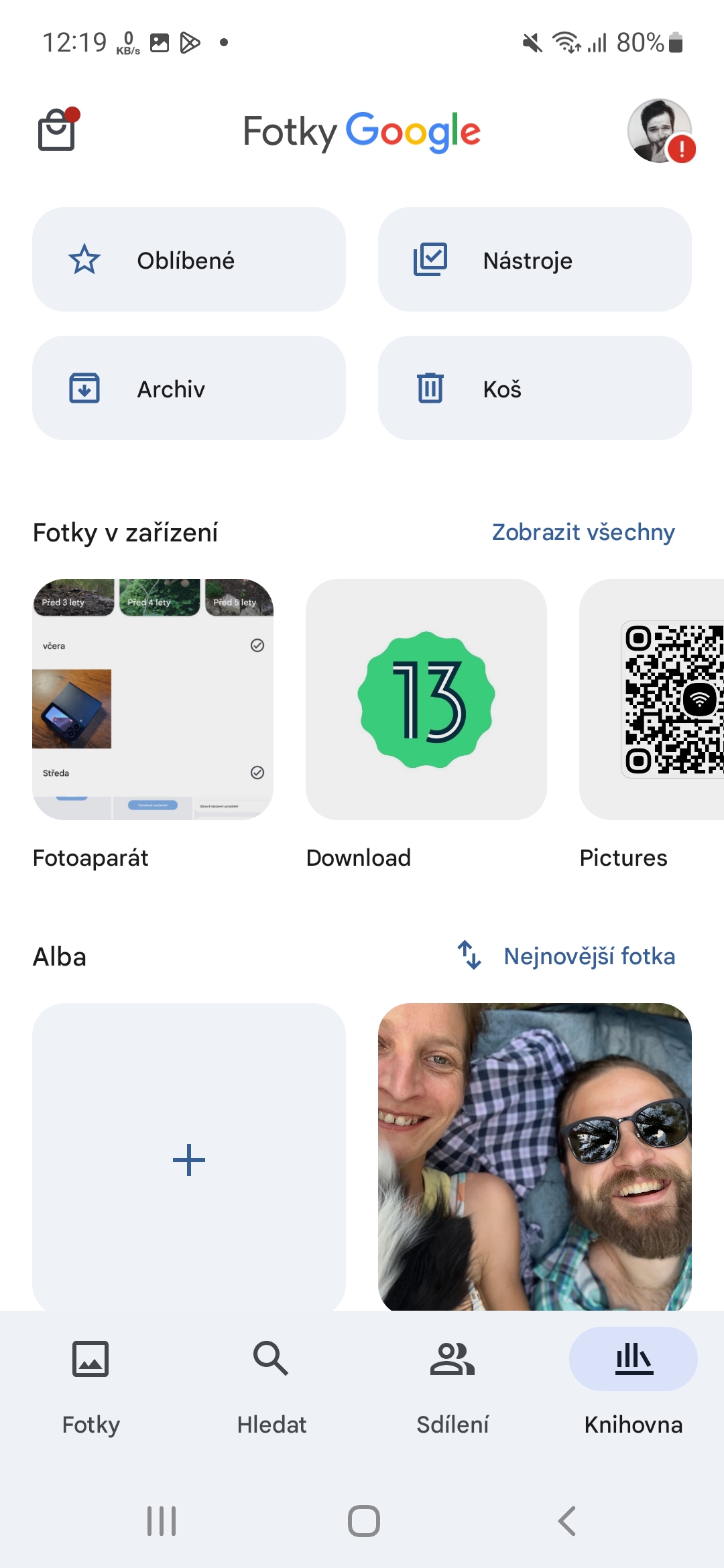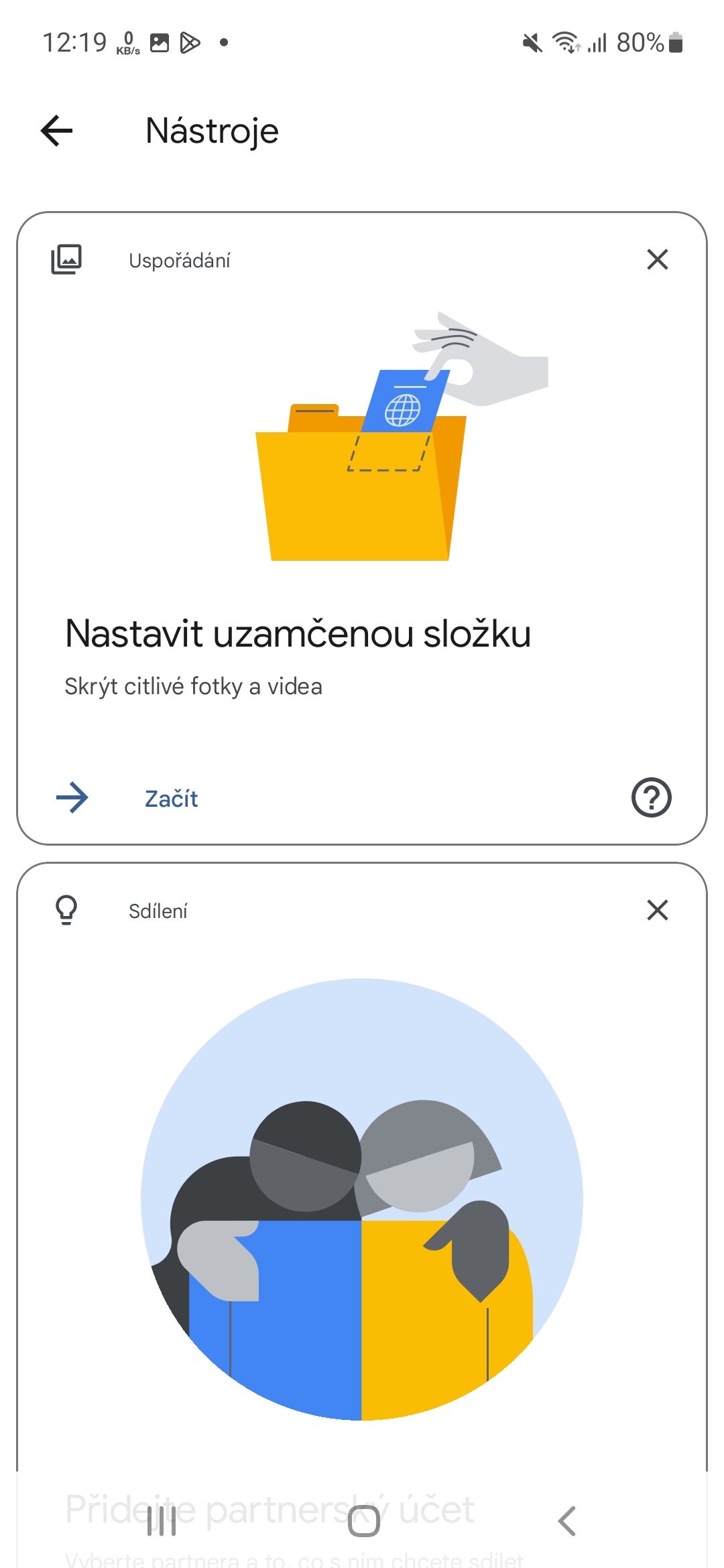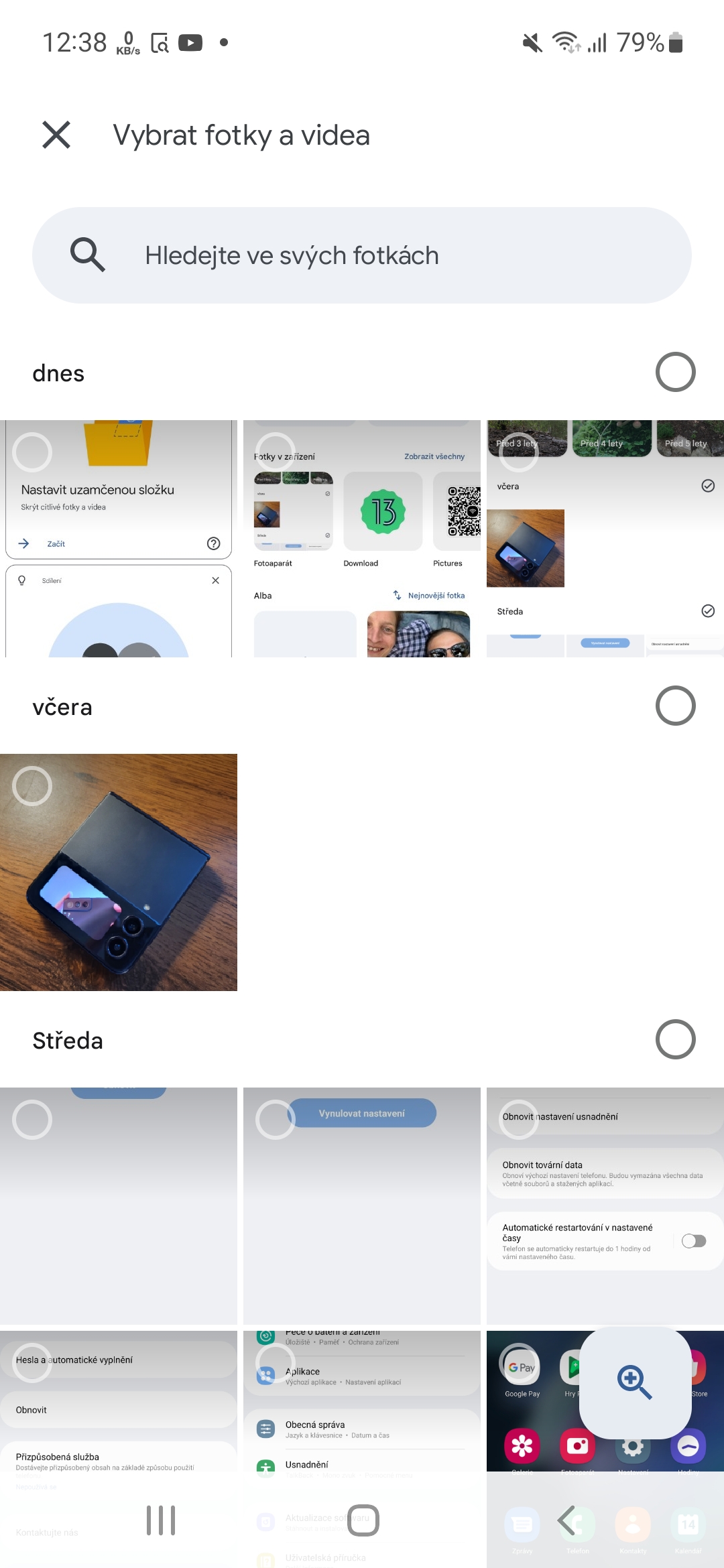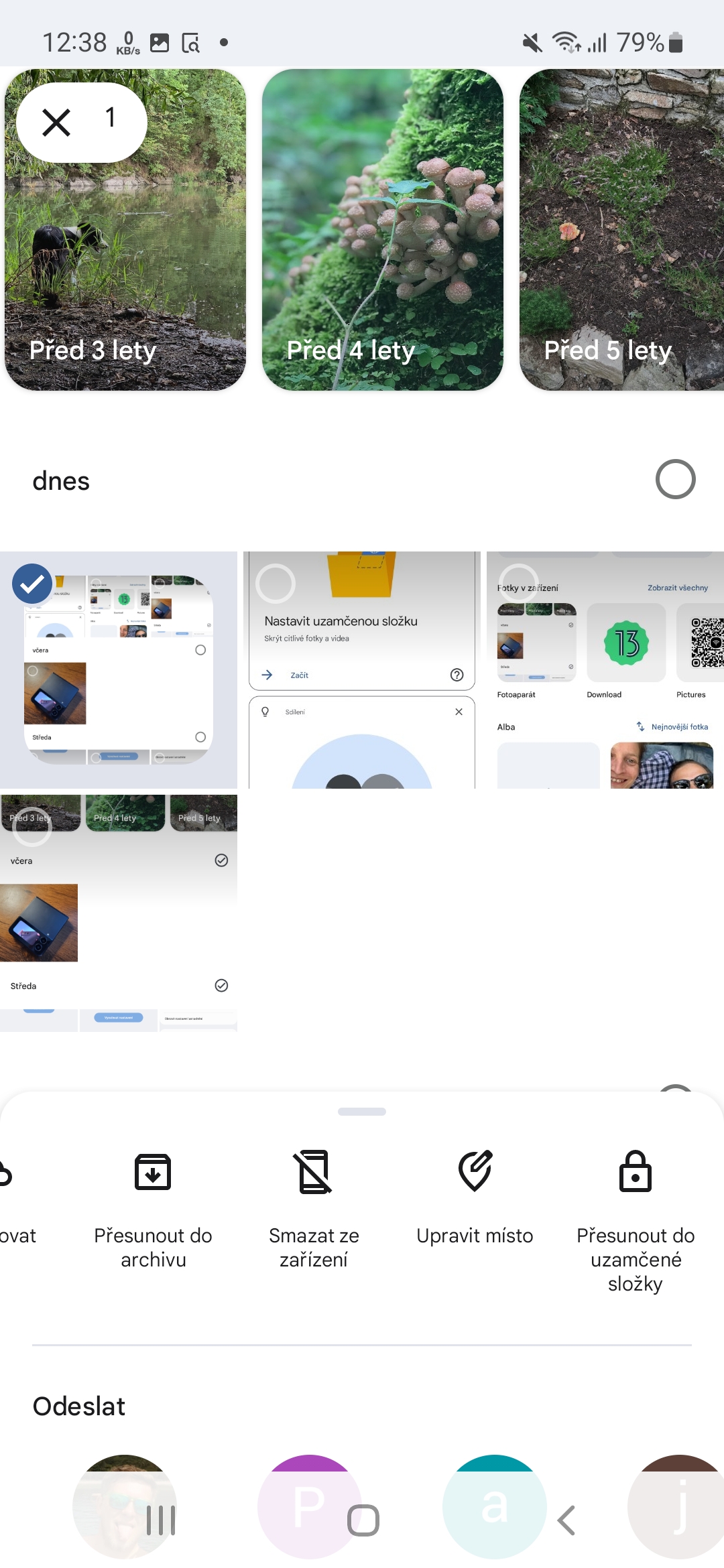Need ei pea olema intiimsed fotod, vaid võib-olla tundlikud ekraanipildid või skannitud dokumendid, mida te lihtsalt ei soovi, et teie galeriis oleks. Aga kuidas varjata neid fotosid ja pilte kõigi silme eest, kellele oma galerii sisu näitaksite? Kuidas teiega Android seadme lukustuse fotod ja videod on täiuslik rakendus Google Photos.
Just sellepärast, et rakendus Google Photos on saadaval praktiliselt kõigile Android, s.t loomulikult ka Samsungi telefonid, see on universaalne protseduur üle platvormide. Seejärel pakub Samsung ise võimalust fotod otse oma galeriisse peita, kuid selleks tuleb kasutada turvalist kausta, mis on saadaval vaid Samsungi konto olemasolul.
Teid võiks huvitada

Teenuses Google Photos saate tundliku pildimaterjali salvestada kausta, mis on kaitstud teie enda biomeetriliste autentimisseadetega. Sellist sisu ei kuvata ka fotoruudustikus, seda ei loeta mällu, seda ei saa otsida albumitest ja see pole saadaval teistele teie seadme rakendustele. Tingimuseks on kasutada vähemalt Android 6 või hiljem. Samuti pidage meeles, et rakenduse Photos desinstallimisel või selle andmete kustutamisel kaotate kõik lukustatud kaustas olevad üksused.
As Androidpeidate fotod ja videod
- Avage rakendus Google Photos.
- Lülitu järjehoidjale Raamatukogu.
- Valige siit üksus Nászroje.
- Kui te pole veel lukustatud kausta seadistanud, puudutage Alusta.
- Kuna see funktsioon sõltub seadme koodi kasutamisest, tehke seda, kui te pole seda seadistanud.
Pärast lukustatud kausta seadistamist näete, et selles pole midagi. Siiski saate kausta sisu lisada otse paremas ülanurgas oleva menüü abil või loomulikult otse oma galeriist, kus valitud fotode/videote komplektiga tööpakkumise saamiseks pühkige paremale, kus soovite vaata pakkumist Teisalda lukustatud kausta. Seejärel, kui soovite lukustatud kausta avada, peate olema autentitud või juurdepääs keelatakse. Seega on oluline, et isegi teie seadme koodi ei teaks keegi, keda te ei soovi, et kausta vaataks.